系统 文件 程序 全面保护
阳春和
处于网络时代,使用电脑信息安全至关重要。系统、程序被修改、文件被删除,这些都是我们不愿遇到的事。借助于相应的软件,可实现从系统自动恢复防修改、程序防修改,到文件防删除等全面保护,从而避免这些情况的发生。
1. 系统保护 不再怕恶意修改
最容易被恶意软件感染的是系统分区。面对各种病毒、木马和恶意软件的威胁,我们常常借病毒防护类安全管理软件来应对。但是,这些软件也不万能,况且有的用户又喜欢系统“裸奔”,这更给了恶意软件以可乘之机。其实,只要用一款Wondershare Time Freeze小软件来创建系统分区的影子分区,在影子分区中进行工作,这样即便系统被修改,下次启动后,上次虚拟的分区会消失,原来的分区会被自动还原,就不用担心恶意软件修改自己的系统了。
Wondershare Time Freeze的系统分区保护功能默认处于关闭状态。要实现系统分区的保护,需先打开该功能。启动Wondershare Time Freeze软件后,首先会在开启的System Protection选项卡下自动列出当前系统分区的相关信息,同时在系统保护(System protection)一项后显示红色的OFF,下面用文字提示系统处于未保护状态。这时,只需将窗口右下角的滑块置于ON,即可开启系统分区保护(图1)。
当系统分区保护功能开启后,位于任务栏右下角的系统托盘程序图标会闪动起来。这表示当前系统分区已经处于被保护状态。这时可尽情进行各种操作,所有对系统的改动,都将在下次启动系统后被“遗忘”。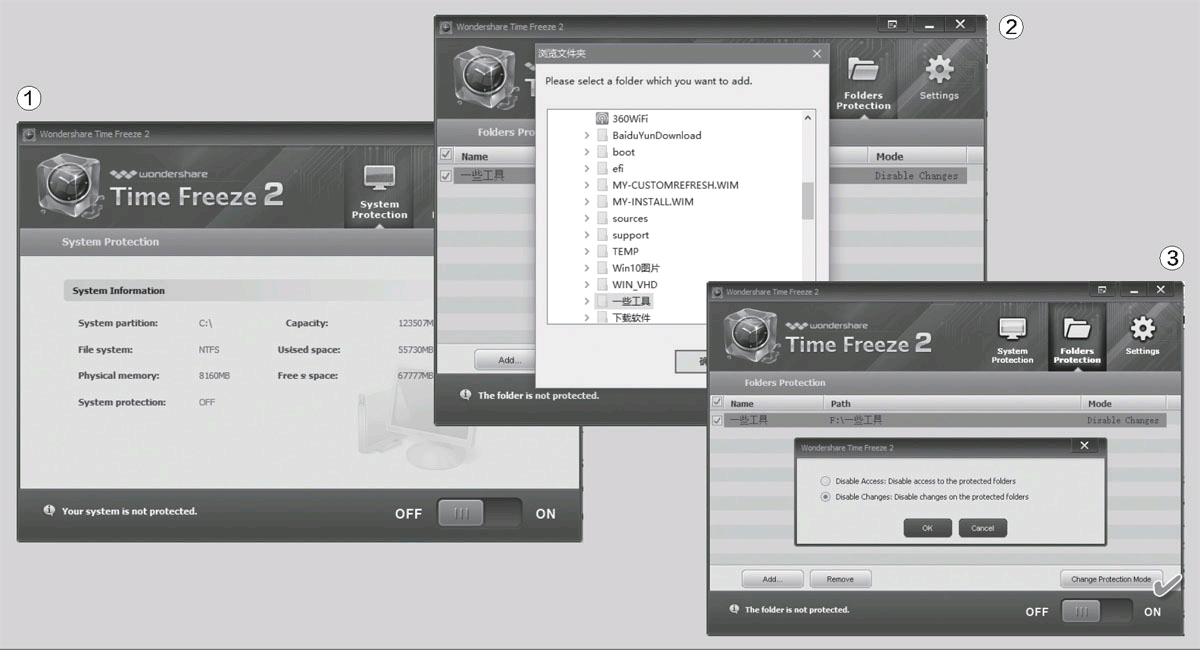
2. 保护文件夹 禁止访问与改写
除了对系统分区的保护外,有时我们还需要对某些个人文件夹进行保护,一些重要的文件资料,需要放在固定的文件夹中,以防被访问或修改。文件夹保护也可用以上软件来实现。
首先将软件主界面选项卡切换为Folders Protection,点击Add按钮添加需要保护的文件夹,然后选中要保护的文件夹,将窗口右下角的滑块从OFF位置滑动到ON位置,即开启了对该文件夹的保护(图2)。如果想解除对某文件夹的保护,只需从文件夹列表中选中需要解除保护的文件夹,然后单击Remove按钮即可。
3. 文件加把锁 防治移动和删除
有些文件我们可能不希望被别人看到、移动或删除,这时可借助于系统的BitLocker驱动器加密来实现文件保护。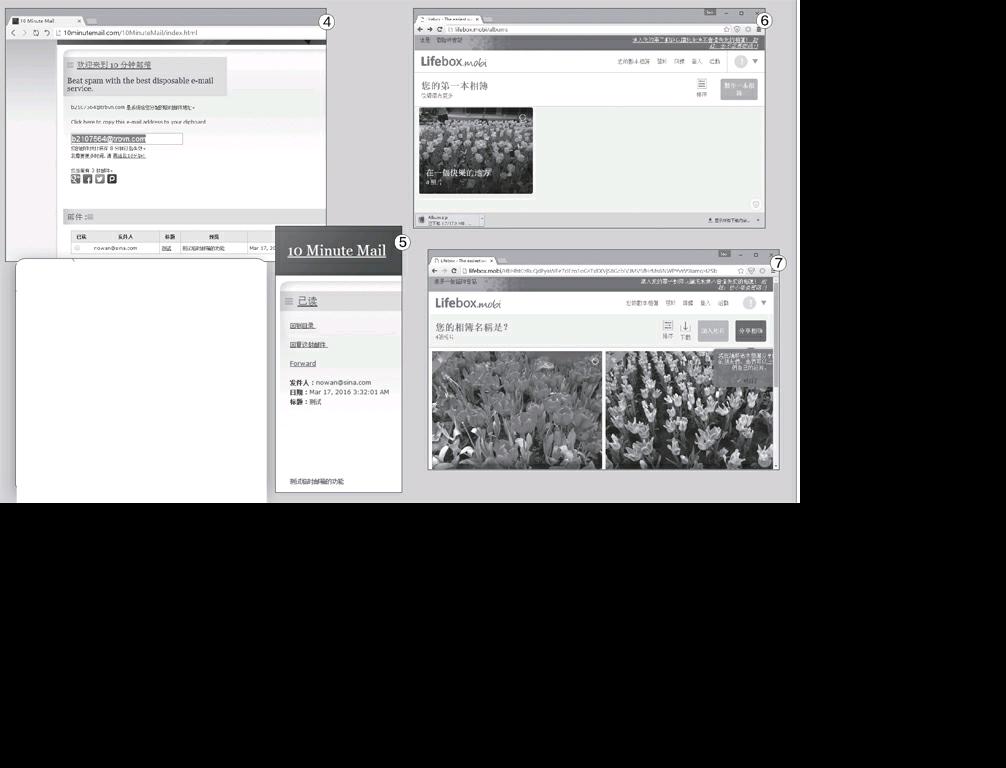
可为准备加密的文件另辟一个专门的数据分区,然后通过Windows控制面板进入“BitLocker 驱动器加密”窗口,点击要加密的数据分区(如F:盘),单击“启动BitLocker”按钮(图5)。接下来选择使用密码解锁驱动器,设定密码后,就只有通过密码才能访问该驱动器了,从而实现了对分区中文件的保护(图6)。
4. 软件加保护 拒绝被轻易破解
对于自己设计软件的人来说,辛辛苦苦设计出来的软件,如果被别人轻易破解,是不能心甘情愿的。这时候,不妨使用Safengine Shielden这款软件,对自己的软件进行必要的保护处理。
启动该软件,通过“浏览”调用自己的软件主程序,从列表窗口中选择要保护的程序项目,然后点击“保护”按钮,即可实现对软件有关项目的保护(图7)。
Safengine提供反调试、反附加、动态自校验等功能,同时提供了代码的变形、乱序和虚拟化等功能的应用程序保护壳,它改变软件执行流程以达到阻碍自动分析,消耗破解时间和精力的目的。

